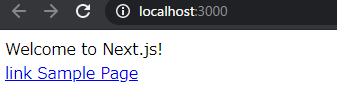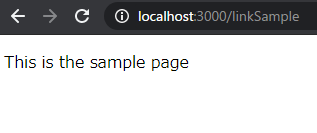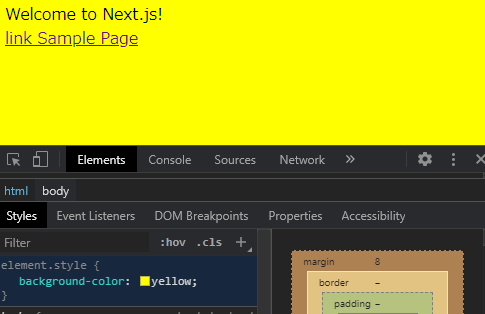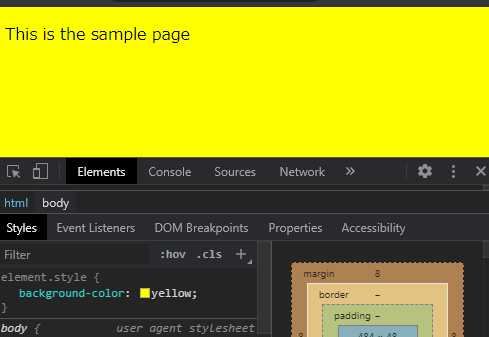Github PagesをNext.jsで作りたく思い検索したところ次の記事が大変参考になった。
React Next アプリを GitHub Actions で GitHub Pages にデプロイ
この記事を中心にググりながら完成させた際の手順を以下に記す。
まずは通常のNext.jsアプリを作る
Node.jsインストール済みの環境で下記コマンドを実行する。
ディレクトリ名はのちに作るGitHubリポジトリ名と合わせるためユーザー名.github.ioとしたがなんでもいい。
mkdir ユーザー名.github.io
cd ユーザー名.github.io
npm init -y
npm install --save react react-dom next
mkdir pages
リンクでページ遷移をするだけのNext.jsアプリを作る。
import Link from 'next/link'
const Index = () => {
return (
<>
<div>Welcome to Next.js!</div>
<Link href="/linkSample">
<a>link Sample Page</a>
</Link>
</>
)
}
export default Index
export default () => (
<div>
<p>This is the sample page</p>
</div>
)
Next.jsアプリを実行するためのスクリプトをpackage.jsonに追記する。
"scripts": {
"dev": "next dev",
"build": "next build",
"start": "next start",
}
npm run buildコマンドでビルドしたのち、npm run startコマンドでNext.jsアプリを実行する。
ブラウザでhttp://localhost:3000にアクセスすると動作を確認できる。
静的なHTMLとしてNext.jsアプリを生成する
package.jsonのscriptsにexportを追記する。
"scripts": {
"dev": "next dev",
"build": "next build",
"start": "next start",
"export": "next export"
}
npm run exportコマンドを実行することで、静的なHTMLとしてNext.jsアプリを生成する。
なお事前にnpm run buildコマンドでビルドしておくことが必須である。
このとき作られるoutディレクトリにHTMLファイル群があり、これらをローカルサーバーで実行することで動作を確認できる。
ローカルサーバーで動作を確認する(省略可)
ローカルサーバーを立てるにはnpmパッケージのserveが便利。
serveのGitHubリポジトリ
npm install --save-dev serve
serveをインストールしたのち、outディレクトリ指定してを実行する。
npx serve out
http://localhost:5000にアクセスすると動作を確認できる。
.gitignore
ここまでローカルでの動作確認のため2つのコマンドnpm run buildとnpm run exportを実行した。
しかしNext.jsアプリをGitHub Pagesにデプロイする際、これらのコマンドはGitHub Actionsで実行する。
そのため、2つのコマンドによりプロジェクトルート直下に作られる.nextディレクトリとoutディレクトリはGitHubにpushする必要がない。
下のように.gitignoreに記述しpushされないようにする。
node_modules
.next
out
GitHub Actions でデプロイするための準備
GitHub Actions とはGitHubにおけるCI/CDツール。
アプリケーションルート直下に.github/workflows/gh-pages.ymlを用意しておきGitHubにpushするだけで、GitHub Actionsが開始し、gh-pages.ymlに記述した操作が自動的に行われる。
name: github pages
# masterブランチにプッシュしたときjobsに記述した操作を行う
on:
push:
branches:
- master
jobs:
build-deploy:
# ubuntu OS を仮想マシン上に用意する
runs-on: ubuntu-18.04
steps:
- uses: actions/checkout@v2
# Node.js環境のセットアップを行う
- name: setup node
uses: actions/setup-node@v1
with:
node-version: '12.x'
# npm install の際にキャッシュを使うよう設定
- name: Cache dependencies
uses: actions/cache@v1
with:
path: ~/.npm
key: ${{ runner.os }}-node-${{ hashFiles('**/package-lock.json') }}
restore-keys: |
${{ runner.os }}-node-
# package.jsonに基づき依存パッケージをインストールする
- name: install
run: npm install --frozen-lockfile
# Next.jsアプリをビルドする
# プロジェクトルート直下に.nextディレクトリができる
- name: build
run: npm run build
# 静的なHTMLとしてNext.jsアプリを生成する
# プロジェクトルート直下にoutディレクトリができる
# そのなかに、HTMLファイル群と、それらが読み込むJSファイル群を収めた_nextディレクトリがある
- name: export
run: npm run export
# しかしGitHub Pagesの仕様として_から始まるディレクトリが見えず404となる
# つまりHTMLからJSを読み込めない
# これを回避するために.nojekyllファイルをoutディレクトリに作る
- name: add nojekyll
run: touch ./out/.nojekyll
# gh-pagesブランチにoutディレクトリの中身をプッシュする
# gh-pagesブランチは自動的に作成される
- name: deploy
uses: peaceiris/actions-gh-pages@v3
with:
github_token: ${{ secrets.GITHUB_TOKEN }}
publish_dir: ./out
GitHubリポジトリを作りプッシュする
ユーザー名.github.ioリポジトリを作る。
他のリポジトリ名でもよいが、その場合GitHub PagesのURLがhttps://ユーザー名.github.io/リポジトリ名となる。
https://ユーザー名.github.io をURLにするならリポジトリ名をユーザー名.github.ioとする。
このリポジトリのmasterブランチにこれまで作ったものをpushすると、GitHub Actionsが開始され、上記gh-pages.ymlに記述した操作が自動的に開始されるので、終了するまで待つ。
GitHub Pages のSourceを変更する
ユーザー名.github.ioリポジトリのSettingsページに移動する。
下へスクロールすると、GitHub PageのSourceを設定する項目があるので、Branch:gh-pages /(root)に変更する。
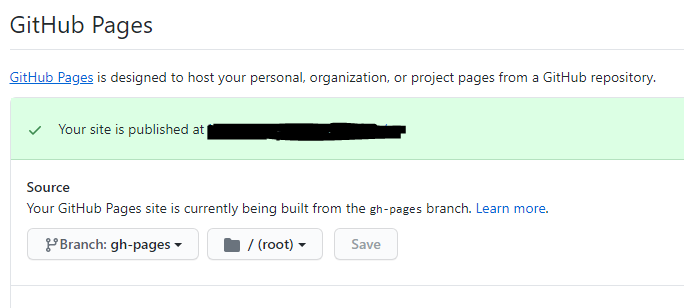
完成
https://ユーザー名.github.ioにアクセスすると、GitHub Pagesにデプロイした
Next.jsアプリを見れる。
静的なHTMLファイルとしてデプロイしたが、動的ルート、プリフェッチ、プリロード、動的インポートなど、Next.jsのほぼすべての機能をサポートしているとのこと。
クライアントサイドのページ遷移ができるか、次の方法で簡単に検証できる。
・ブラウザの開発者ツールを使って、 の background CSS プロパティを yellow に変更します。
・リンクをクリックして、2 つのページ間を進んだり戻ったりしてください。
・黄色の背景が、ページ遷移の間にも持続していることがわかります。これは、ブラウザがページ全体をロードしているのではなく、クライアントサイドでのナビゲーション(ページ遷移)が機能していることを示しています。
上記の検証を完成したGitHub Pagesで行うと
Next.jsのクライアントサイドでのページ遷移が行われていることがわかる。
参考
[React Next アプリを GitHub Actions で GitHub Pages にデプロイ]
(https://qiita.com/peaceiris/items/9c569125b25fc090c515)
Next.jsで作ったアプリをGitHub Pagesにデプロイする
大幅にリニューアルされた Next.js のチュートリアルをどこよりも早く全編和訳しました
Next.jsチュートリアル翻訳
[GitHubの新機能「GitHub Actions」で試すCI/CD]
(https://knowledge.sakura.ad.jp/23478/)
GitHub Actionsのドキュメント
GitHub Actions でキャッシュを使った高速化
Static HTML Export | Next.js
Deployment | Next.js